Eine geänderte Liste ist eine begrenzte Dropdown-Liste.
Es erleichtert nicht nur das Ausfüllen von Formularen für Benutzer, sondern stellt auch sicher, dass das Unternehmen strukturierte Daten aus Formularen erfassen kann.
 Webseite
Webseite
Gehen Sie zum Login auf Unternehmensebene. Nur Firmenadministratoren können diesen Button sehen.
Gehen Sie zu Unternehmensinspektionen > Listen
Sie können Startlisten-Assistent oder Manuelle Liste hinzufügen auswählen.
Hinweis: Wenn Sie 10 oder mehr Elemente hinzufügen möchten, wechseln Sie direkt zum Assistenten für Startlisten.
1. Option A - Liste manuell hinzufügen
Geben Sie die Namensliste ein> Speichern
Klicken Sie auf Listenelemente hinzufügen

Geben Sie die Optionen ein, drücken Sie Element hinzufügen und fügen Sie die folgende Option hinzu.
Klicken Sie auf Schließen, wenn die Liste vollständig ist.
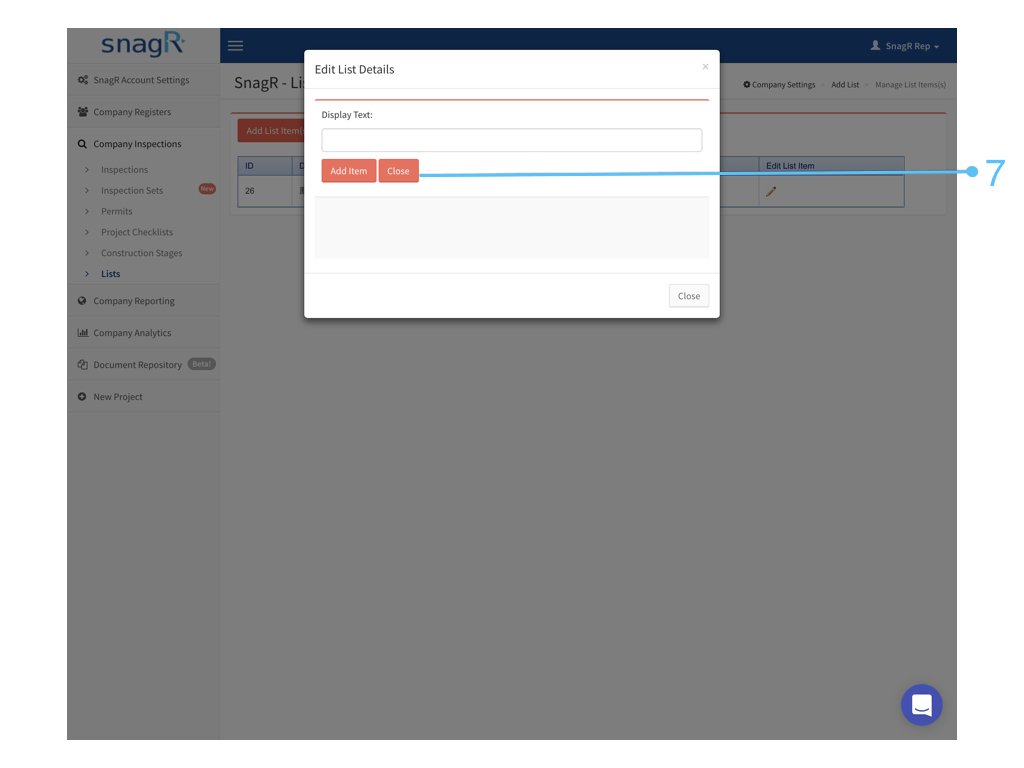
Scrollen Sie weiter nach unten, um Folgendes anzuzeigen> Legen Sie Formularfelder fest, um eine benutzerdefinierte Liste anzuzeigen.
1. Option B - Listenwizard starten

Vorlage herunterladen > Erstellen Sie eine benutzerdefinierte Liste in Excel> Laden Sie die Vorlage hoch> Listen importieren

Die Excel-Datei sollte folgendermaßen aussehen:
Spalte A ist der Name der geänderten Liste. Spalte B ist der Anzeigetext / die Anzeigeoptionen in der benutzerdefinierten Liste.


2. Legen Sie Formularfelder fest, um benutzerdefinierte Listen anzuzeigen.
Gehen Sie zurück zum Formularassistenten> Wählen Sie ein Formularfeld aus.

Drücken Sie CMND + 4 oder STRG + 4, um das Eigenschaftenfenster aufzurufen.
Wechseln Sie zu Eingabe, ändern Sie Text in Liste.


Vergessen Sie anschließend nicht, der Liste einen Listencode hinzuzufügen. In diesem Fall wählen wir die Liste 1-12, da wir sie gerade erstellt haben.

Vergessen Sie nicht CMND + S oder Strg + S zu drücken, um die Änderungen zu speichern, die Sie am Assistenten vorgenommen haben.
Wenn ein neues Formular erstellt wird, wird die folgende Liste angezeigt:

